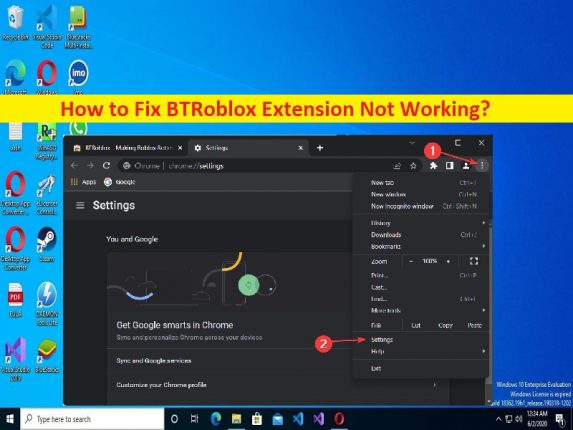
Che cos’è l'”estensione BTRoblox non funzionante” in Windows 10/11?
Estensione BTRoblox o Estensione BTRoblox – Making Roblox Better è un software progettato e sviluppato per migliorare la tua esperienza Roblox. Lo scopo di questo programma è migliorare il sito di Roblox modificando l’aspetto e aggiungendo alle funzionalità principali del sito Web aggiungendo una miriade di nuove funzionalità. Quindi, l’estensione BTRoblox può essere efficace per il gioco Roblox su computer Windows 10/11 per godere delle prestazioni e delle esperienze di gioco migliorate.
Tuttavia, diversi utenti hanno riferito di aver riscontrato un problema con l’estensione BTRoblox non funzionante sul proprio computer Windows 10/11 mentre cercavano di utilizzare l’estensione BTRoblox. Le possibili ragioni alla base del problema possono essere il problema con l’estensione BTRoblox stessa, browser obsoleto, estensione BTRoblox incompatibile, infezioni da malware o virus nel computer, problemi di comunicazione con l’estensione BTRoblox e altri problemi. Andiamo per la soluzione.
Come risolvere l’estensione BTRoblox che non funziona in Windows 10/11?
Metodo 1: risolvere il problema con l’estensione BTRoblox non funzionante con “Strumento di riparazione PC”
“PC Repair Tool” è un modo rapido e semplice per trovare e correggere errori BSOD, errori DLL, errori EXE, problemi con programmi/applicazioni, infezioni da malware o virus nel computer, file di sistema o problemi di registro e altri problemi di sistema con pochi clic .
⇓ Ottieni lo strumento di riparazione del PC
Metodo 2: reinstallare l’estensione BTRoblox
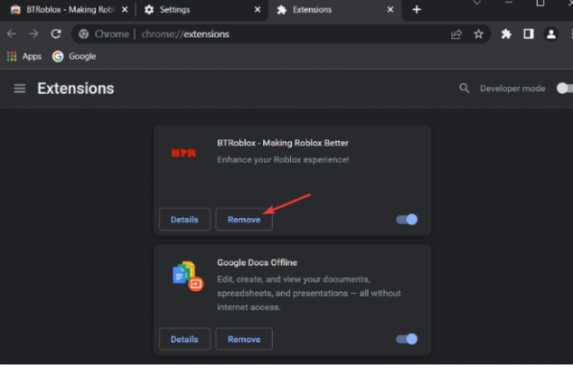
Un possibile modo per risolvere il problema è disinstallare e reinstallare l’estensione BTRoblox nel browser.
Passaggio 1: apri il browser come Google Chrome e fai clic sull’icona “Tre punti” nell’angolo in alto a destra e seleziona “Altri strumenti > Estensioni”
Passaggio 2: trova e seleziona “BTRoblox Extension” e fai clic su “Rimuovi” per eliminarlo. Ora apri “Chrome Web Store” in una nuova scheda e cerca “BTRoblox Extension”
Passaggio 3: fai clic sull’opzione “Aggiungi a Chrome” per installare e aggiungere lo stesso sul browser, quindi riavvia il browser e verifica se il problema è stato risolto.
Metodo 3: aggiorna il tuo browser
L’aggiornamento del software del browser all’ultima versione può risolvere il problema.
Passaggio 1: apri il browser Chrome e fai clic sull’icona “Tre punti” nell’angolo in alto a destra e seleziona “Aiuto > Informazioni su Google Chrome”
Passaggio 2: questo scaricherà e installerà automaticamente l’aggiornamento disponibile e, una volta aggiornato, riavvia il browser e controlla se il problema è stato risolto.
Metodo 4: prova un browser diverso
Se stai ancora affrontando il problema con il browser che stai utilizzando, puoi provare un altro browser come Firefox, Safari, Opera e altri browser per risolvere e verificare se funziona per te per risolvere il problema.
Metodo 5: disabilita il tuo antivirus/firewall
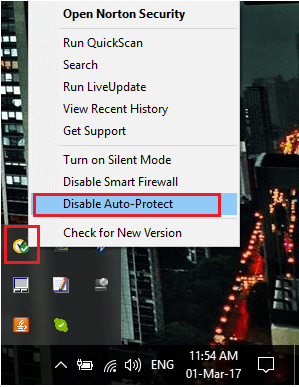
L’interferenza del programma antivirus/firewall nel computer potrebbe essere una ragione alla base del problema. Puoi disabilitare il tuo programma antivirus/firewall nel computer per risolvere il problema e verificare se funziona per te per risolvere il problema.
Conclusione
Spero che questo post ti abbia aiutato su come correggere l’estensione BTRoblox che non funziona in Windows 10/11 con modi semplici. Puoi leggere e seguire le nostre istruzioni per farlo. È tutto. Per qualsiasi suggerimento o domanda, scrivi nella casella dei commenti qui sotto.